Kaip sukurti užpildomą formą Word for Windows
Ką žinoti
- Norėdami pridėti užpildomą objektą, užveskite žymeklį ten, kur norite, ir eikite į Programuotojas skirtukas > kontrolė įveskite > spustelėkite puslapį.
- Norėdami pridėti skirtuką Kūrėjas, eikite į Failas > Galimybės > Tinkinti juostelę > Pagrindinis skirtukas > Programuotojas > Gerai.
Šiame straipsnyje paaiškinama, kaip sukurti pildomos formos dokumentą programoje Word, skirta Microsoft 365, Word 2019, 2016, 2013 ir 2010.
Kaip pridėti kūrėjo skirtuką „Microsoft Word“.
Formos duomenys, kuriuos sukuriate, gali apimti parinktį pasirinkti datą, pažymėti žymimąjį laukelį, pasirinkti Taip arba Ne ir daugiau. Prieš konfigūruodami šiuos valdiklius, prie Microsoft Word turite pridėti skirtuką Kūrėjas, kaip jie vadinami. Naudodami šį skirtuką galite kurti ir konfigūruoti bet kokius formos duomenis.
-
Pasirinkite Failas iš viršutinio meniu.
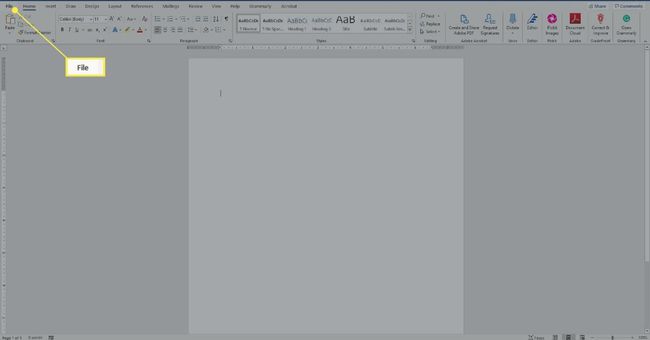
-
Tada pasirinkite Galimybės.

-
Pasirinkite Tinkinti juostelę.
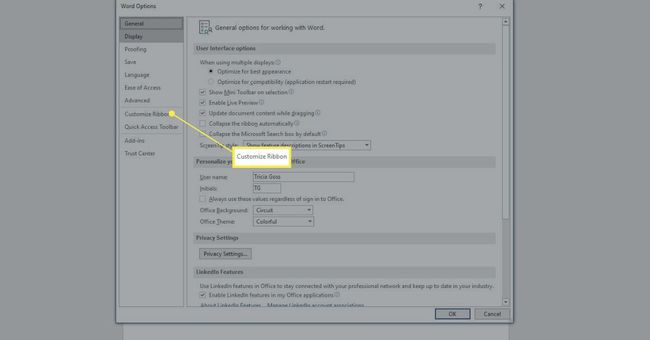
-
Dešiniojoje juostelės dalies tinkinimo dialogo lango srityje pasirinkite Pagrindiniai skirtukai.
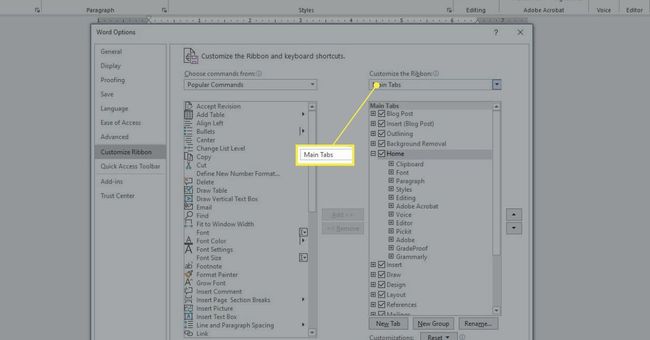
-
Pažymėkite langelį Programuotojas.

Paspauskite Gerai.
Kaip sukurti užpildomą formą „Word“ su žymimuoju laukeliu
„Word“ yra kelių tipų užpildomos formos parinktys. Jie vadinami „valdikliais“. Parinktys yra juostos grupėje Valdikliai. Galite įtraukti a žymimasis langelis, datos pasirinkimo laukelis, kombinuotasis laukelis su jūsų kuriamais pasirinkimais, išskleidžiamaisiais sąrašais ir kt. Šie valdikliai yra skirtuke Kūrėjas.
Norėdami sukurti pagrindinę užpildomą formą programoje „Word“, pateikdami žymimąjį laukelį:
-
Įveskite tekstą kad pritaikytumėte žymimąjį laukelį. Pavyzdžiai:
- „Pasirinkti reklaminius el. laiškus“.
- „Sutinku su šiame dokumente nurodytomis sąlygomis“.
- „Visas užduotis atlikau“.
-
Pasirinkite Programuotojas skirtukas.

Užveskite žymeklį ties sakinio pradžia tu parašei.
-
Pasirinkite Pažymėkite langelį Turinio valdymas kuri prideda varnelę. (Ant jo yra mėlyna varnelė.)
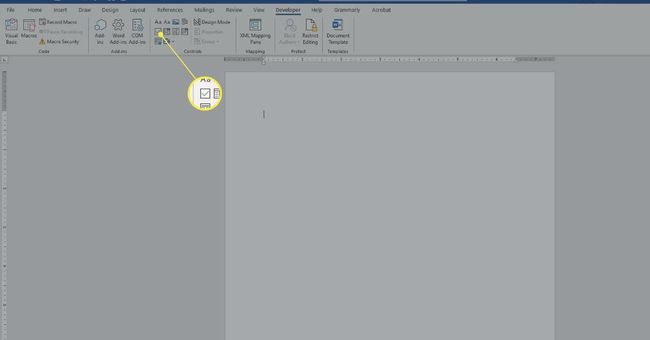
Pasirinkite kažkurKitas dokumente jį taikyti.
Norėdami pašalinti bet kokį užpildomą įrašą, dešiniuoju pelės mygtuku spustelėkite jį ir pasirinkite Pašalinti turinio valdymą. Tada naudokite klaviatūros klavišą Delete, kad ištrintumėte visus likučius. Kai kuriais atvejais pakanka tiesiog spustelėti Ištrinti.
Kaip sukurti formą Word su datos valdikliu
Pridedate datos valdiklį skirtuke Kūrėjas, kad naudotojai galėtų pasirinkti datą iš iškylančiojo kalendoriaus, kuris pasirodo spustelėjus valdiklį.
Norėdami pridėti datos valdymo užpildomą formos įrašą:
Padėkite savo žymeklį viduje konors dokumentas kur norite pridėti datos valdiklį.
-
Pasirinkite Programuotojas skirtukas.

-
Pasirink Datos rinkiklio turinio valdymas datos valdiklio įterpimo įrašas.
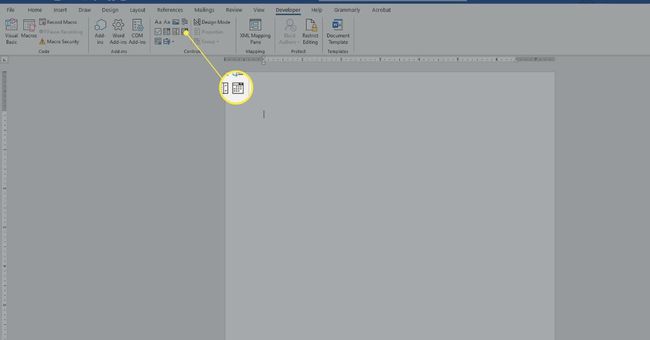
Pasirinkite kur nors už naujasįrašas ją pritaikyti.
Kaip sukurti „Word“ formą sudėtiniam laukeliui
Jei norite, kad vartotojai pasirinktų ką nors iš jūsų pateikto sąrašo, naudokite kombinuotąjį laukelį. Sukūrę langelį naudodami skirtuko Kūrėjas parinktis, pasieksite jo ypatybių parinktis, kad įvestumėte galimus pasirinkimus. Šiame pavyzdyje sukursite išskleidžiamąjį vakarėlio kvietimo sąrašą su parinktimis, įskaitant Taip, Ne, Galbūt.
Norėdami sukurti „Word“ formos sudėtinį laukelį:
-
Parašykite sakinį, kuris bus prieš jūsų pateiktas parinktis. Pavyzdžiai:
- "Ar dalyvausite vakarėlyje?"
- „Ar atsineši patiekalą į vakarėlį“
-
Pasirinkite Programuotojas skirtukas.

Padėkite žymeklį viduje konors dokumentas kur norite, kad būtų rodomos parinktys.
-
Pasirinkite Sudėtinio laukelio turinio valdymo piktograma. (Paprastai jis yra mėlynos žymės langelio piktogramos dešinėje.)
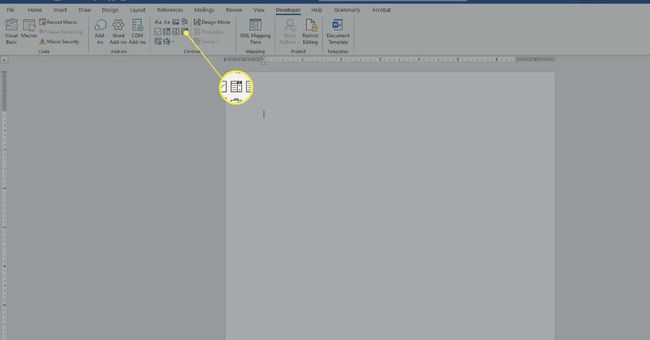
-
Ant Programuotojas skirtuke Valdikliai skyrių, pasirinkite Savybės.
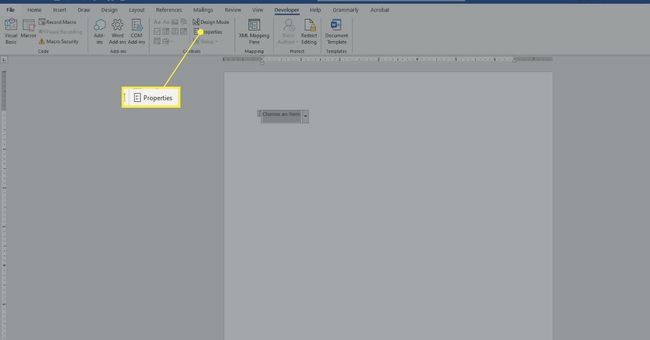
-
Paspauskite Papildyti.
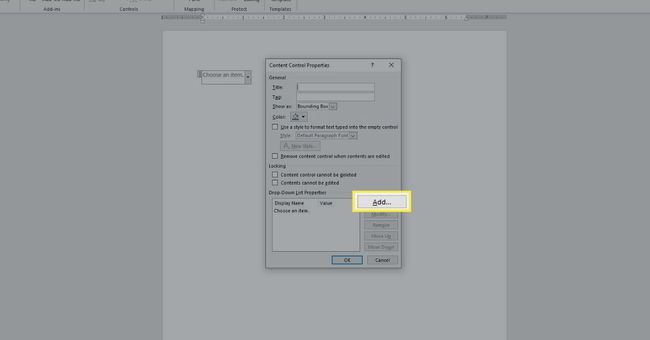
Tipas taip, ir paspauskite Gerai.
Paspauskite Papildyti.
Tipas ne, ir paspauskite Gerai.
Paspauskite Papildyti vėl.
Tipas Gal būt, ir paspauskite Gerai.
Atlikite kitus pakeitimus (jei norite).
Paspauskite Gerai.
Pasirinkite kur nors lauke dėžutė jai pritaikyti; pasirinkite viduje dėžutę, kad pamatytumėte, kaip ji veikia.
Sukurkite daugiau nemokamų pildomų formų „Word“.
„Word“ galite sukurti ir kitų formų parinkčių tipų. Eksperimentuodami su jais paprastai dirbsite tokia tvarka:
Įveskite an įžanginis sakinys arba pastraipą.
Padėkite žymeklį kur norite pasiekti naują valdiklį.
Pasirink kontrolė iš skirtuko Kūrėjas grupės Valdikliai (užveskite pelės žymeklį ant bet kurio valdiklio, kad pamatytumėte jo pavadinimą).
Jei taikoma, pasirinkite Savybės.
Konfigūruotisavybių kaip reikia jūsų pasirinktam valdymui.
Paspauskite Gerai.
